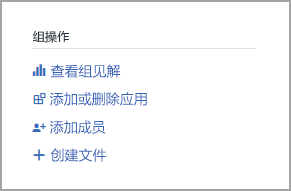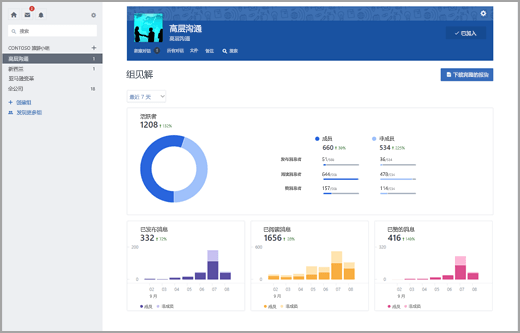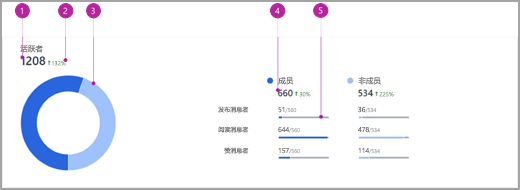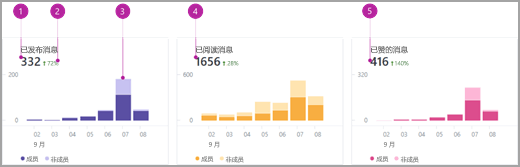注意: 本主题介绍经典 Yammer 中的功能。 有关在新 Yammer 中使用此功能的信息,请参阅在 Yammer 中查看社区见解。
Yammer 中的组见解帮助组管理员和成员更好地了解其组中的活动和参与。
如何在 Yammer 中查看组见解
-
在浏览器中,转到Yammer.com并导航到组。
-
找到页面右侧的 "组操作" 部分,然后单击其下方的 "查看组见解" 链接。
-
将显示 "组见解" 页面。
如何选择组见解的时间段
组见解适用于三个时间段:最近7天、最近28天和过去12个月。 可以从下拉列表中选择一个时间段。 所有见解均针对 UTC 时区提供。
如何阅读组见解
组见解由两套卡组成。 顶部的卡片显示组中有多少人处于活动状态,无论他们是成员还是非成员,以及该组中的主要活动。
以下编号说明对应于插图中的数字。
-
组中活动人员的总数。 如果某个人在所选期间内过帐、阅读或赞了组中的一条消息,则该人员将在该组中计为活动。
-
更改标记显示了某些关键指标如何在上一期间更改。 例如,当选择 "最近7天" 期间时,此图将显示指标在过去7天前的7天内已更改。 如果上一期间没有更改或没有数据可用,则不会显示任何更改。
-
饼形图显示了组成员或非成员的活动人员的比例。
-
这些数字表示在所选期间内组中处于活动状态的组成员数和非成员数。
-
这些栏指示已发布、读取或赞了组中的一个或多个邮件的活动组成员或非成员的数量。
在这些条形图上移动光标将提供一个工具提示,指示已发布的活动组成员或非成员在组中已发布、已读或被赞的一个或多个邮件的百分比。
底部的三个卡片提供组中已发布、已读或已赞邮件的内容活动趋势。
以下编号说明对应于插图中的数字。
-
在选定时间段内在组中发布的消息数。
-
"更改标记" 显示了如何从上一期间更改的活动量。
-
堆积柱形图表示组成员和非成员执行的活动量。 对于过去7天和最后28天的时间段,这些列按天细分。 在过去的12个月内,这些列按月细分。
-
在选定期间内阅读的组邮件数。 将鼠标悬停在堆积列上可提供一个工具提示,指示按组成员和非成员划分的活动总数以及活动量。
-
在选定时间段内赞的组消息数。
如何下载组见解数据
-
转到组的 "组见解" 页面。
-
单击 "下载完整报表" 按钮。
完整报表将在创建后的每日每天、最近24个月内(按上述方式)提供组的见解。
-
日期是提供指标的日期。 所有后续指标仅适用于这一天。
-
"活动人员" 表示在组中发布、阅读或赞邮件的用户数。
-
活动成员是指在组中对邮件进行过发布、读取或赞的组成员的数量。
-
已发布邮件的成员是在组中发布一条或多封邮件的组成员的数量。
-
已读邮件的成员是指读取组中的一封或多封邮件的组成员的人数。
-
已赞邮件的成员是指赞组中的一条或多封邮件的组成员的数量。
-
"活动非成员" 表示尚未加入该组但已发布、阅读或赞邮件的人员的数量。
-
不是已发布邮件的非成员是尚未加入该组但已发布一条或多封邮件的用户数。
-
未读邮件的非成员是尚未加入该组但阅读一条或多封邮件的人数。
-
"已赞邮件" 的非成员是尚未加入该组但赞了一条或多条消息的人数。
-
"已发布邮件" 指在组中发布的邮件数。
-
按成员发布的邮件指由组成员发布的邮件数。
-
非成员发布的消息是由非组成员发布的消息数。
-
"消息已读" 表示已读取的组对话数。
-
按成员阅读的邮件指由组成员读取的邮件数。
-
非成员读取的消息是由非组成员读取的消息数。
-
"已赞邮件" 表示已赞的组邮件数。
-
按成员赞的邮件是组成员所赞邮件的数量。
-
由非成员赞的消息表示非组成员所赞的消息数。
哪些人可以查看 Yammer 中的组见解?
对于公用组,Yammer 网络的任何成员都可以查看见解。
对于专用组(已列出)或专用组(未列出),只有组的成员可以查看见解
常见问题
问:团队见解更新的频率如何?
A:7天和28天的计数每天更新。 每年计数按周更新,并且仅计算到最后一个完整月份。
对于新组,在一月份期间,这意味着7天和28天的计数可能高于每年计数,因为它们的更新频率更高。
问:在哪里可以找到整个网络的 Yammer 活动报告?
A:使用 "Microsoft 365 使用情况报告" 仪表板,其中包括 " yammer 活动" 报表、" yammer 组" 活动报表和 " yammer 设备使用情况" 报表。 使用 Microsoft 365 报表读者角色,组织中的任何人都可以使用这些报表。 若要访问这些报表,请在 Microsoft 365 中,转到 "管理员>使用情况" 报表>选择报表。
问:组见解是否适用于外部、非Microsoft 365 连接和所有公司组?
A:组见解适用于外部和非Microsoft 365 连接的组。 它们还可用于 "所有公司" 和 "所有网络" 组。